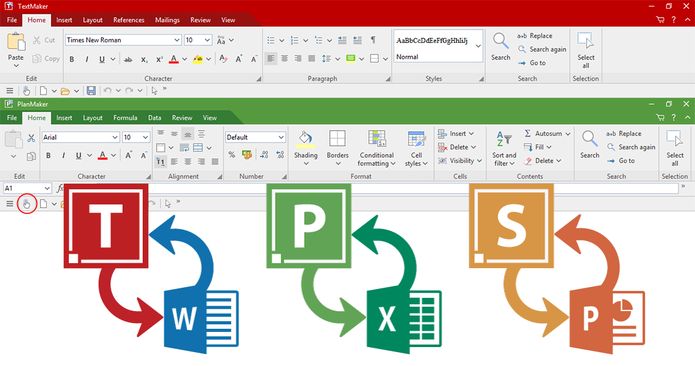Se você está procurando uma alternativa ao Microsoft Office para usar no sistema do pinguim, conheça e veja como instalar o FreeOffice 2018 no Linux manualmente.
O SoftMaker FreeOffice 2018 é uma verdadeira suíte office gratuita para utilização residencial ou comercial, e também, uma ótima alternativa ao Microsoft Office.
Esse pacote fornece uma suíte Office completa com um processador de texto (textMaker), um aplicativo de planilha (PlanMaker) e um programa de apresentações (Presentations), todos compatíveis com o Microsoft Office.
Usando o FreeOffice 2018 você pode não só abrir, mas também salvar documentos nos formatos de arquivo da Microsoft: DOCX, XLSX e PPTX.
Além disso, ele permite que você compartilhe arquivos diretamente com usuários do Microsoft Office, sem precisar exportá-los primeiro.
Nota: Antes de usar o procedimento de instalação abaixo, você precisa fazer um pequeno registro do SoftMaker FreeOffice 2018. Para isso, acesse a página de cadastro do software.
Como instalar o FreeOffice 2018 programa no Linux
Para instalar o FreeOffice 2018 programa no Linux, faça o seguinte:
Passo 1. Abra um terminal;
Passo 2. Confira se o seu sistema é de 32 bits ou 64 bits, para isso, use o seguinte comando no terminal:
uname -mPasso 3. Se seu sistema é de 32 bits, use o comando abaixo para baixar o programa. Se o link estiver desatualizado, acesse essa página, baixe a última versão e salve-o com o nome freeoffice.tgz:
wget https://www.softmaker.net/down/softmaker-freeoffice-982-i386.tgz -O freeoffice.tgzPasso 4. Se seu sistema é de 64 bits, use o comando abaixo para baixar o programa. Se o link estiver desatualizado, acesse essa página, baixe a última versão e salve-o com o nome freeoffice.tgz:
wget https://www.softmaker.net/down/softmaker-freeoffice-982-amd64.tgz -O freeoffice.tgzPasso 5. Use o comando a seguir para descompactar o arquivo baixado;
sudo tar xvzf freeoffice.tgzPasso 6. Use o comando abaixo para iniciar a instalação do programa no sistema. Responda as perguntas do instalador e em poucos minutos estará pronto;
sudo ./installfreeofficePronto! Agora, você pode iniciar o programa no menu Aplicativos/Dash/Atividades ou qualquer outro lançador de aplicativos da sua distro, ou digite freeoffice ou em um terminal, seguido da tecla TAB.
Como remover o FreeOffice 2018 no Linux
Para remover o FreeOffice 2018 no Linux, basta fazer abrir um terminal e executar o seguinte comando:
/usr/bin/uninstall_smfreeoffice2018Veja também
Você também pode instalar o programa usando esse outro tutorial:
Como instalar o FreeOffice 2018 no Linux Ubuntu, Fedora, openSUSE e derivados